发布时间:2022-10-09 11:11:37来源:JQDEMO.COM
web远程桌面如何操作 向日葵远程控制软件详情介绍,你认为浏览器除了浏览网页和观看网页视频还能做什么?事实上,浏览器还可以进行远程桌面控制、远程文件传输、远程管理或CMD命令行等等,这就是大家常说的web远程桌面。那么,到底是什么,到底是什么呢?web如何操作远程桌面?web如何使用远程控制功能?下面小编为大家详细讲解一下。
web如何操作远程桌面?
一是在两台计算机上正常安装操作系统,包括各种驱动。
二是安装在服务器上“远程桌面web连接”打开控制面板-添加/删除程序-添加/删除windows组件,开启Internet信息服务(IIS),在远程桌面web连接前,用鼠标两次确定,然后按下一步完成安装。
第三,打开控制面板-系统“远程”选项框,在“允许客户远程连接到这台计算机”前打对钩,按确定撤出。
第四,打开控制面板-用户账户,在您的帐户中添加密码。
第五,在管理工具中运行“Internet信息服务”右键点击鼠标“tsweb”选择菜单“特性”,挑选“目录安全性”选项框,在“匿名浏览和身份认证控制”选择编辑,选择“身份认证方法”对话框上的“匿名浏览”复选框,然后点击“确定”两次。
第六,安装了两台计算机TCP/IP每个协议设置一个相邻的IP地址。
第七,物理连接两台计算机。
第八,打开终端IE浏览器,输入地址栏“http://服务器IP/tsweb”并回车,可以看到登录界面,在登录界面中,“服务器”在框中输入服务器名称或IP,回车。然后,就会出现一个对话框,输入后按确定,这就是登录界面。
向日葵WEB如何使用远程控制功能?
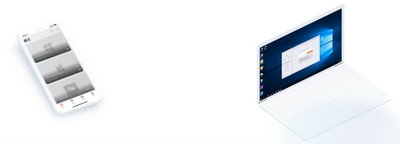
要实现远程控制,需要在远程主机计算机上安装向日葵远程控制被控端软件,在向日葵远程控制被控端下载页面。下载链接:
http://www.oray.com/sunlogin/download_sunlogin.php。
下载后操作安装程序。安装成功后,使用帐号或向日葵码登录。
WEB远程主机登录
被控端完成,使用账号和密码登录Oray官网(www.oray.com),依次打开【我的控制台】-【产品管理】-【向日葵管理】,在向日葵管理中心,我们可以看到刚刚上线的远程主机。
点击“远控”您可以进入远程主机的计算机屏幕。登录远程主机前,需要进行二次密码验证,分为二次密码验证,分为远程主机。windows帐户验证和浏览密码验证。
Windows帐户验证,只需输入即可windows登录帐户和密码
远程桌面功能:
远程管理
远程主机的性能检测、时间检查、过程与服务管理、客户与组管理、CMD命令行等操作。
点击“远程管理”按钮可以进入远程管理页面,管理远程主机。远程管理主要包括四个部分:诊断、设备、功能和插件。常用的是CMD命令行和远程摄像头功能。
CMD命令行可以通过指令控制整个计算机,就像在自己的电脑上操作一样,非常方便。
远程文档管理
向日葵远程文档管理可以直接在主控端和被控端之间传输文件,也可以管理远程主机的计算机文档。“远程文档”之后,默认打开本地和远程计算机的桌面目录,选择文件,点击上方“传送”可以传输文件。
向日葵是一款功能强大的远程控制软件。除了桌面控制、远程文件传输和远程会议,向日葵还有web远程控制功能,这个功能也很容易使用。除上述功能外,向日葵的操作方法也相对简单,也是一个免费的远程控制软件。感兴趣的朋友可以在官方网站上下载和使用。
感谢观看。更多精彩教程请关注JQ下载站!

三国之战
42.14MB | 战争策略

兔村闲置大亨
未知 | 休闲益智

暴揍邻居内置菜单版
107MB | 休闲益智

深海吞噬鲨鱼
71MB | 休闲益智

护身术道场的秘密课程
18MB | 动作格斗

交战ht版
未知 | 枪战射击

贪吃蛇大战手游
32.1M | 休闲益智

三国战争手游
438M | 模拟塔防

偷懒的矿业大亨不减反增版
未知 | 模拟塔防

我的快餐店免广告版
未知 | 模拟塔防

弄死火柴人2无广告版
未知 | 休闲益智

标枪王者内置作弊菜单版
未知 | 休闲益智

龙域荣光超变单职业
86.15M | 挂机养成

僵尸猎人登陆日2中文
115.25MB | 枪战射击

星球重启国际服
1.19G | 角色扮演

桌面大鹅模拟器
31.56MB | 休闲益智

2023-04-16
最右创作收入在哪看 创作收入查看方法介绍
OPPO手机coloros13怎么开启权限建议 开启权限建议方法分享
抖音怎么申请团购带货 申请团购带货方法介绍
红米Note12Pro打字振动怎么关 打字振动关闭方法介绍
iqooneo7如何更改息屏样式 更改息屏样式方法
苹果14pro便捷访问怎么设置 便捷访问设置方法分享
车来了如何查询地铁路线 查询地铁路线方法介绍
抖音直播数据在哪查看 直播数据查看方法介绍
苹果录音怎么转换成mp3格式 录音转换成mp3格式方法